正确处理方块旋转与碰撞检测是C++实现俄罗斯方块的核心。1. 方块用4×4矩阵表示,7种基本类型各含最多4种预存旋转状态,通过索引切换实现旋转;2. 旋转时获取下一状态并调用碰撞检测判断合法性,若不合法则回退;3. 碰撞检测判断是否越界(左右、下边界)或与已固定方块重叠,遍历4×4矩阵,检查坐标有效性及board占用情况;4. 特殊处理“O”型方块无需旋转,“I”、“S”、“Z”等需注意偏移;5. 可选“踢墙”优化:旋转失败时尝试微调位置(如(0,0)、(1,0)、(-1,0))寻找合法放置点。关键原则:预存状态、独立检测、先预测后执行,确保每次操作前完成完整碰撞判断,保障游戏逻辑稳定流畅。
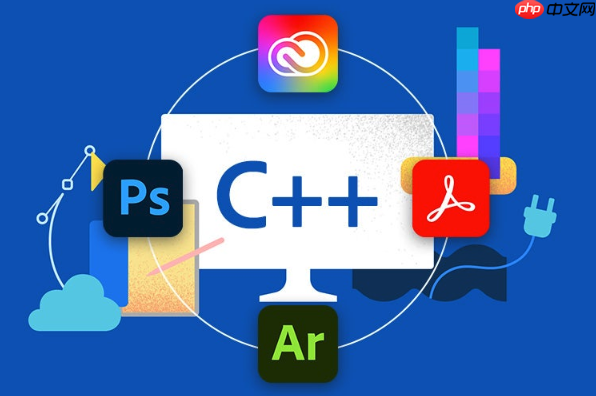
在C++实现俄罗斯方块时,方块旋转和碰撞检测是核心逻辑。正确处理这两个功能,才能让游戏运行流畅、逻辑合理。
方块数据结构设计
每个方块(也叫“Tetromino”)通常由4×4的小格子矩阵表示,实际形状占据其中一部分。用一个二维数组表示当前方块的形状,例如:
// I型方块的一种状态 { {0,0,0,0}, {1,1,1,1}, {0,0,0,0}, {0,0,0,0} }
游戏中有7种基本方块,每种最多有4种旋转状态。可以预先将每种方块的所有旋转状态存储在一个三维数组中,旋转时直接切换状态。
旋转实现方法
旋转本质是将当前方块形态切换为下一个预定义的旋转状态。例如:
立即学习“C++免费学习笔记(深入)”;
- 获取当前方块的下一个旋转状态(通过索引+1 % 4)
- 用新的形状尝试在当前位置“放置”
- 调用碰撞检测判断是否合法
- 如果不合法,保持原状态;否则更新为新状态
旋转不是无条件的。比如“O”型方块(正方形)旋转前后形状一样,可直接跳过检测。其他如“I”、“S”、“Z”等需特别注意边界偏移。
碰撞检测逻辑
碰撞检测用于判断某个操作(下落、左右移动、旋转)后的新位置是否合法。检测内容包括:
- 是否超出左右边界(x = 宽度)
- 是否超出下边界(y >= 高度)
- 是否与已固定的方块重叠
检测函数通常接收方块的形状、位置(x, y),然后遍历其4×4矩阵:
for (int i = 0; i < 4; i++) { for (int j = 0; j < 4; j++) { if (shape[i][j]) { int nx = x + j, ny = y + i; if (nx < 0 || nx >= WIDTH || ny >= HEIGHT || (ny >= 0 && board[ny][nx])) return true; // 碰撞 } } } return false;
注意:ny >= 0 是为了避免访问 board[-1][*] 这类非法内存。
旋转中的“踢墙”处理(可选优化)
高级实现中,旋转失败时可尝试“踢墙”——微调x位置来避免碰撞。例如向右偏移1格再试一次,再失败再左移1格。这能提升操作手感,避免卡死。
常见踢墙偏移序列:(0,0), (1,0), (-1,0), (0,-1) 等,按顺序尝试直到找到合法位置。
基本上就这些。旋转和碰撞检测的关键是:预存状态、独立检测、先预测后执行。只要每次操作前做一次完整碰撞判断,就能保证游戏逻辑稳定。


评论(已关闭)
评论已关闭